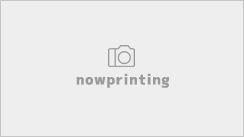はじめに
Macサーバへの公開鍵での認証のssh接続について
公開鍵での認証とは
クライアント側で、公開鍵と秘密鍵と呼ばれる認証のためのペアの鍵を作成し 公開鍵をサーバへ登録することで、電子署名を使った認証に仕組みになります。
ペアの鍵なので、秘密鍵という鍵がなければ認証が通らないため セキュリティー的に通常のパスワード認証より強固となります。
クライアント側で認証鍵の作成
ターミナルにて「ssh-keygen」コマンドを使って認証鍵を作ります。 $ssh-keygen -t rsa -f <認証鍵名>
認証鍵を作成する場所(デフォルトでは、ホームディレクトリ配下の.sshフォルダ)にて 上記コマンドを実行します。 コマンド実行後、認証鍵に登録するパスワードを入力します。
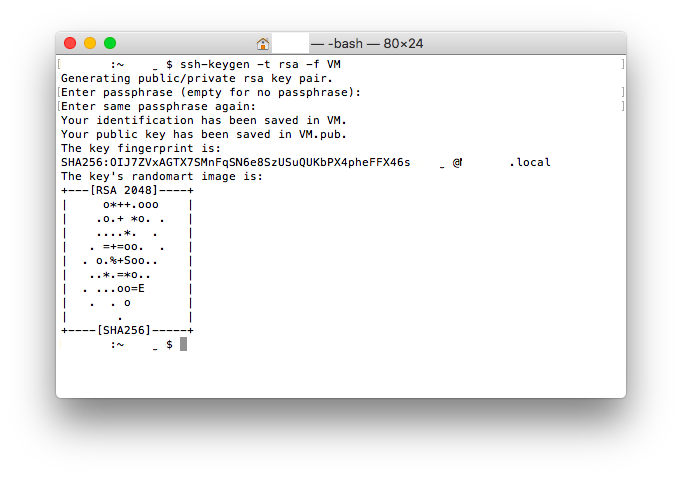
クライアント側の準備
クライアント側の秘密鍵の権限を変更する $ chmod 600 <秘密鍵のファイルパス>
サーバ側の準備
サーバ側のホームディレクトリ配下に.sshディレクトリがない場合 $mkdir ~/.ssh
.sshディレクトリの権限設定 $chmod 700 ~/.ssh
公開鍵をサーバへコピー
以下のコマンドを使用し、公開鍵をサーバへコピーします。 scp <公開鍵のパス> IPアドレス:<コピー先ディレクトリ> ex)scp .ssh/id_rsa.pub 192.168.1.1:/home/test ※scpは、sshの仕組みを使用したコピーコマンド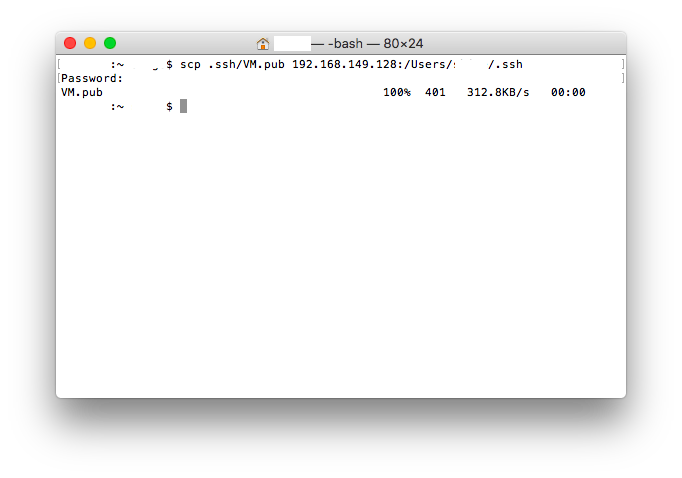 scp実施後、サーバ側にて設定
scp実施後、サーバ側にて設定
公開鍵を.ssh/authorized_keysに書き込む $cat 公開鍵ファイル名 >> ~/.ssh/authorized_keys ※authorized_keysがない場合、対象ファイルが作成される。
ファイルの権限設定 $chmod 600 ~/.ssh/authorized_keys
公開鍵作成 $rm -f <公開鍵ファイル名>
秘密鍵を使ってssh接続する
以下のコマンドを利用して、ssh接続する $ ssh -i <秘密鍵のファイルパス> ユーザ名@IPアドレス ※鍵作成時に入力したパスフレーズが求められるので、入力して 接続できれば完了です。 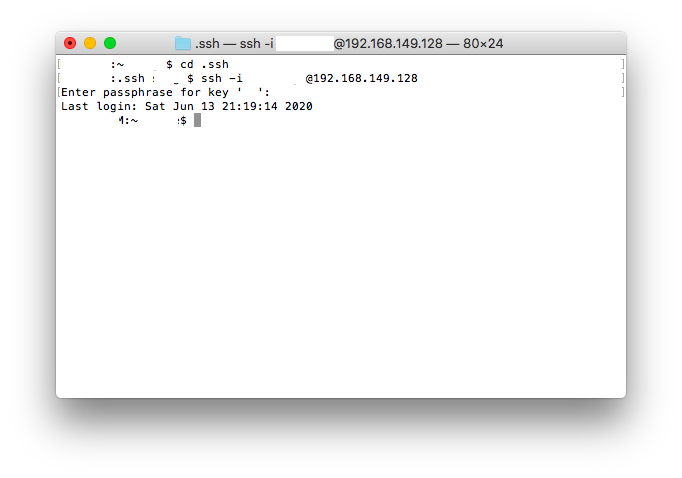
一人ひとりが自由に自分の人生に夢中になれるサポートをしています♪コーチング朝活&昼活や
自分の人生、夢中にそして自分の道を歩いて行きましょう\(^o^)/